Det er noget, der er sket for os alle. Du køber en app og tænker, at den er den for dig, og du køber den. Men så er der problemer, såsom at appen ikke fungerer som forventet, eller måske har et barn købt appen, og du har brug for en refusion. Den gode nyhed er, at processen er nem, men du skal have en gyldig grund til din tilbagebetaling. Du kan vædde på, at Apple vil undersøge refusionsprocessen for at sikre, at der er en gyldig grund til anmodningen. Men den gode nyhed er, at du ikke behøver at gå igennem uendelige trin for at kræve din refusion. Du er færdig på kortere tid, end du tror.
Sådan får du en refusion på en app eller køb i app fra App Store
For at starte refusionsprocessen skal du gå til Apples side der er sat op til denne type ting. Når du har åbnet siden Rapporter et problem, skal du logge ind med dit Apple-id, brugernavn og adgangskode eller fingeraftryk. Når du er i, skal du klikke på rullemenuen for muligheden: Hvad kan vi hjælpe dig med? Vælg anmode om tilbagebetaling mulighed. Under den mulighed vil der være en anden rullemenu, hvor du skal
vælg årsagen til din tilbagebetaling. Hvis du ruller hele vejen ned, kan du endda se en besked fra Apple, hvis du ikke har nogen køb, der er tilgængelige for refusion.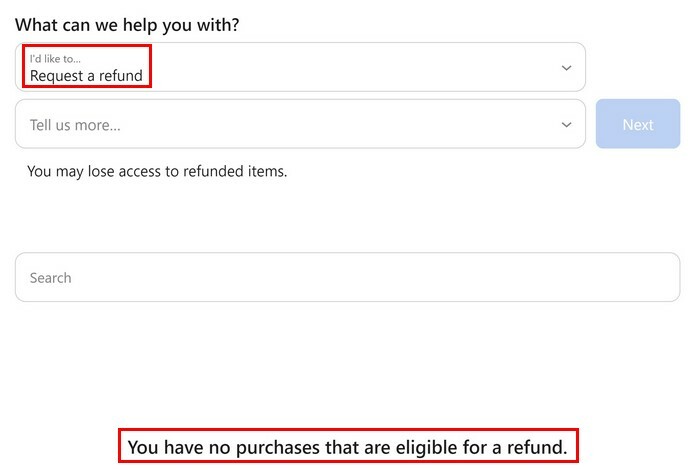
Når du har udfyldt de nødvendige oplysninger, skal du klikke på blå næste knap at fortsætte. På næste side skal du vælg hvilket køb du ønsker at returnere og klik på Indsend mulighed for at afslutte tingene. På dette tidspunkt er alt, hvad du kan gøre, at vente på, at Apple vender tilbage til dig, og de bør gøre det inden for et par dage for at fortælle dig, om anmodningen om tilbagebetaling er blevet godkendt.
Sådan anmoder du om en refusion i Apple Store ved hjælp af din iPad
De foregående trin gav dig mulighed for at anmode om en refusion ved at gå til Apples side Rapporter et problem, men de følgende trin vil guide dig til at anmode om din refusion ved hjælp af App Store-appen. Trinene er stadig nemme at følge, men det er altid godt, når du har mere end én måde at gøre noget på. Når du har åbnet App Store, skal du trykke på din profilbillede. Hvis du ikke har tilføjet et profilbillede, vil du kun se ikonet for en person.
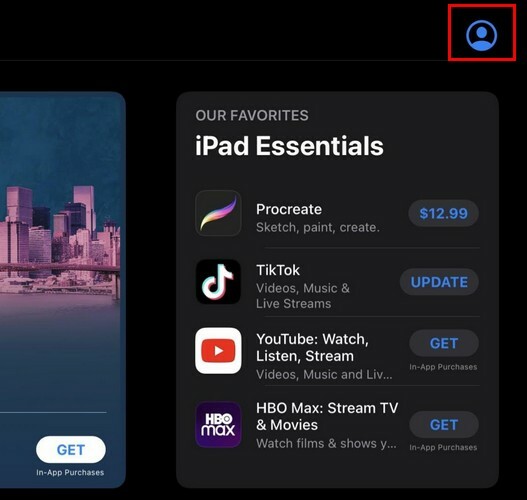
Når kontovinduet vises, skal du trykke på Købt mulighed og tryk på den app, du ønsker at få refusion for. Stryg ned, indtil du ser Rapporter et problem mulighed og tryk på den. Din iPad vil spørge dig, om du vil bruge dine Apple ID-oplysninger til at logge ind. Nu skulle du være på Apples rapport om et problem-side. Du vil se de nøjagtige trin, du ville gøre, hvis du loggede ind fra en browser. Du skal trykke på rullemenuen og vælge Anmod om refusion og årsagen til refusionen.
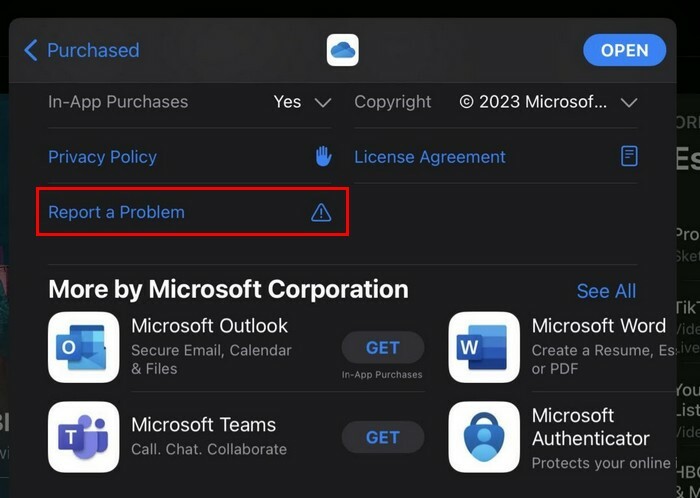
Sørg for, at der anmodes om tilbagebetaling så hurtigt som muligt. Jo længere tid der går, er sandsynligheden for, at kravet bliver afvist. Hvis du har et problem med at anmode om en refusion, skal du sørge for, at betalingen gik igennem. Dine betalingsoplysninger kan være forældede, og debiteringen blev aldrig foretaget. Hvis du blev debiteret, da du ikke købte noget, har et andet familiemedlem måske foretaget købet. Ønsker du mere information om købet, kan du altid tilgå Købshistorikken.
Sådan får du adgang til købshistorik på iPad
På købshistorikken kan du få oplysninger som f.eks. dato og beløb for debiteringen. Du skal gå til Indstillinger og tryk på dit navn øverst til venstre. Vælg Medier og indkøb mulighed efterfulgt af Se konto mulighed. Du skal logge ind og trykke på Købshistorie mulighed. Der skulle du se alle de apps, der blev købt, og beløbet.
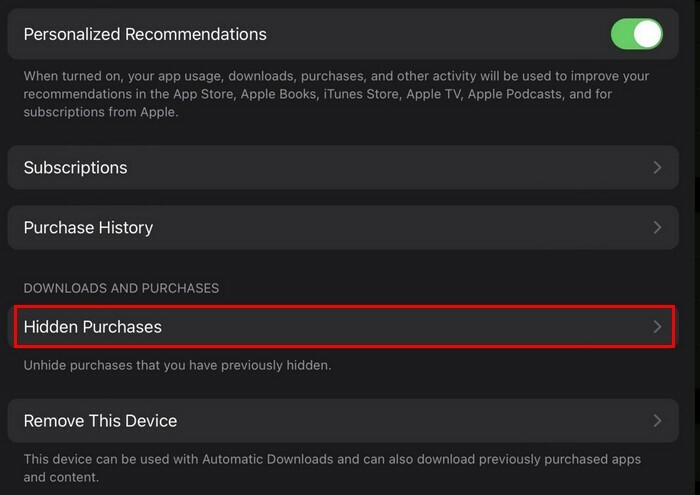
Yderligere læsning
Apropos at få en refusion, se hvordan du kan få en refusion på Google Play og hvordan du kan genabonnere på en app. Nogle gange for at slippe af med en app, ender du med at få brug for den igen. Glem ikke, at du altid kan bruge søgefeltet til at søge efter flere artikler at læse.
Konklusion
På et tidspunkt har alle været nødt til at returnere noget af en eller anden grund. Måske virker appen ikke, som den skal, eller s barn har købt den. Så længe købet ikke blev foretaget kun for at bruge appen gratis, er der en god chance for, at Apple efterkommer anmodningen om tilbagebetaling. Processen tager ikke lang tid, men du bliver nødt til at vente et par dage for at få et svar fra Apple. Hvor mange apps vil du returnere? Fortæl mig det i kommentarerne nedenfor, og glem ikke at dele artiklen med andre på sociale medier.